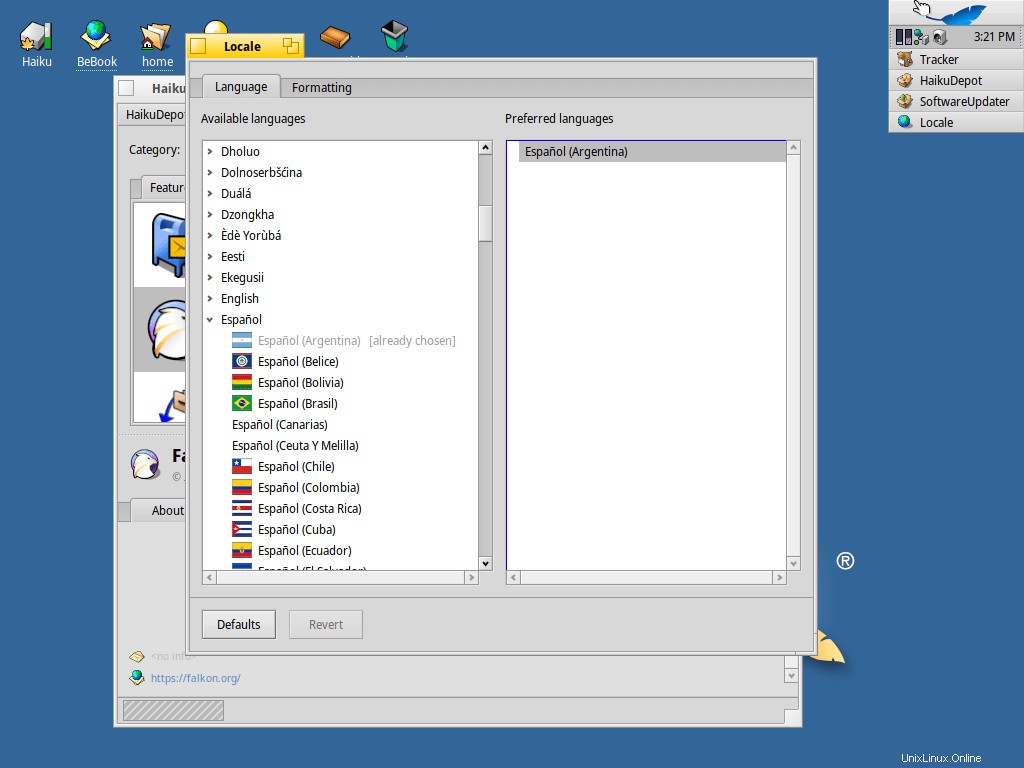Ciao! Ho già pubblicato alcuni articoli su alcuni sistemi operativi gratuiti/open source meno conosciuti che non sono Linux. Sistemi operativi come ReactOS, Minix o OmniOS. Oggi ti mostrerò come installare Haiku.
Informazioni sul sistema operativo Haiku
Alla fine degli anni '90, forse all'inizio degli anni 2000, un amico del liceo mi ha maneggiato un cdrom e mi ha detto:«Quindi sei su quella cosa "linux", dovresti provare questo ». Era una copia di BeOS. Non ha nulla a che fare con Linux, a parte non essere Windows.
Ad ogni modo, più che essere su "quella cosa di "linux" ' Ero tipo 'proviamoli tutti! ' (prova qualsiasi sistema operativo disponibile, almeno per un paio di giorni). Quindi, ho creato una partizione sul mio disco, l'ho installata e provata per un paio di giorni. La mia prima impressione è stata la velocità, BeOS era veloce. Tutto era ancora più fluido rispetto a Linux su un normale PC dell'era Win9x/Me. Era anche visivamente carino, almeno per le GUI disponibili in quel momento. Purtroppo è stato interrotto.
Dalle FAQ di Haiku «Haiku è un sistema operativo open source che si rivolge specificamente al personal computer. Ispirato a BeOS, Haiku è veloce, semplice da usare, facile da imparare e tuttavia molto potente » . In altre parole, è il successore spirituale di BeOS ed è anche compatibile con BeOS.
A proposito, non si chiama Haiku OS, è solo Haiku.
Scarica Haiku
Puoi ottenere il tuo file ISO da qui:https://www.haiku-os.org/get-haiku/r1beta3/
Oppure, se usi gnome box come me, puoi scaricare direttamente da quel programma durante la creazione della VM.
Installa Haiku
Circa 20 anni dopo sto installando Haiku, il successore di BeOS. Ho appena montato il CD e avviato la macchina virtuale e la mia prima impressione è:woah, veloce.
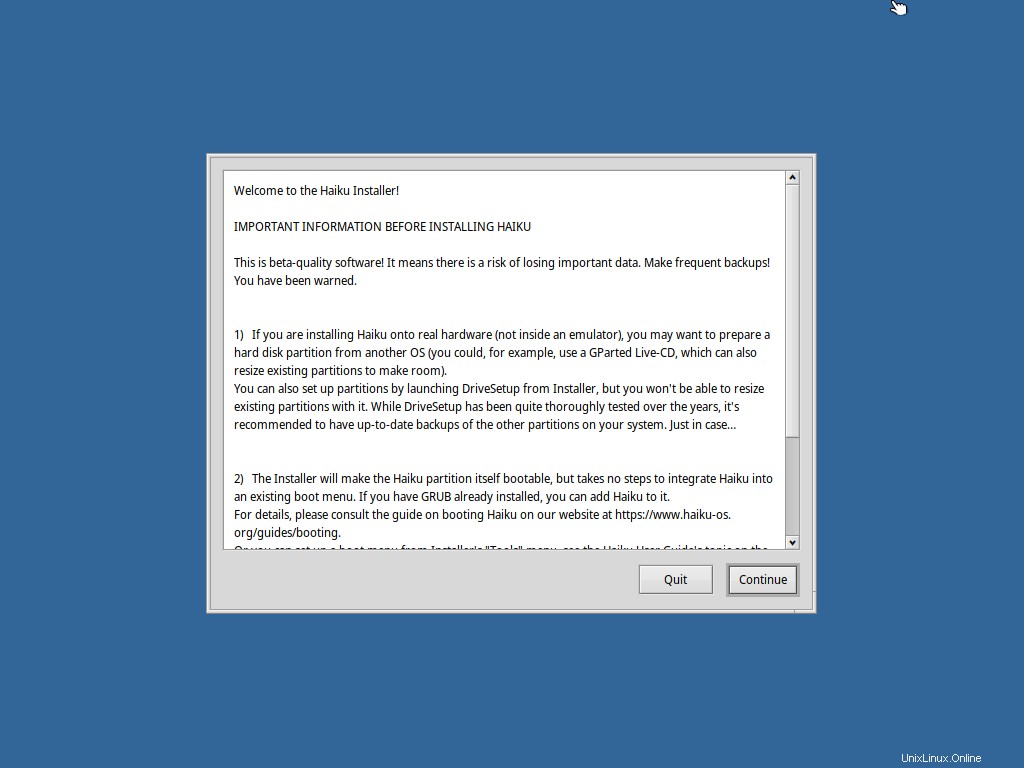
Come per molti altri sistemi operativi, il primo passo è scegliere la lingua e la mappa dei tasti da utilizzare durante l'installazione. Da questa schermata puoi anche scegliere di testare Haiku in modalità live-cd.
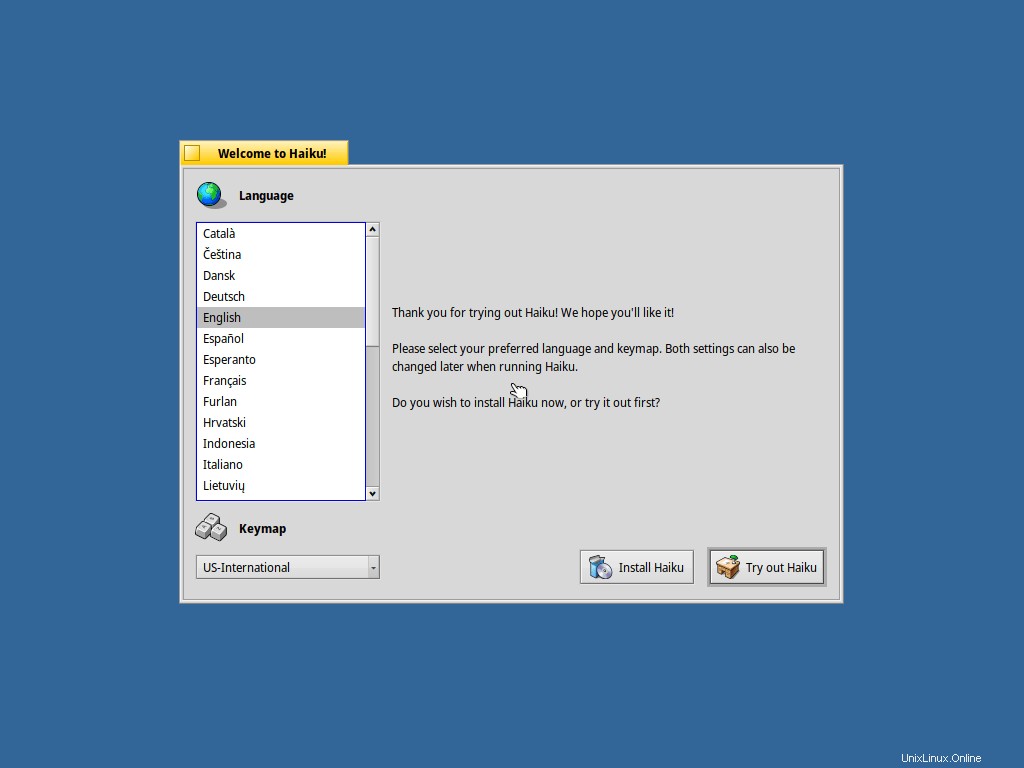
Se stai installando Haiku su hardware reale dovresti prestare attenzione alle informazioni visualizzate nella schermata successiva.
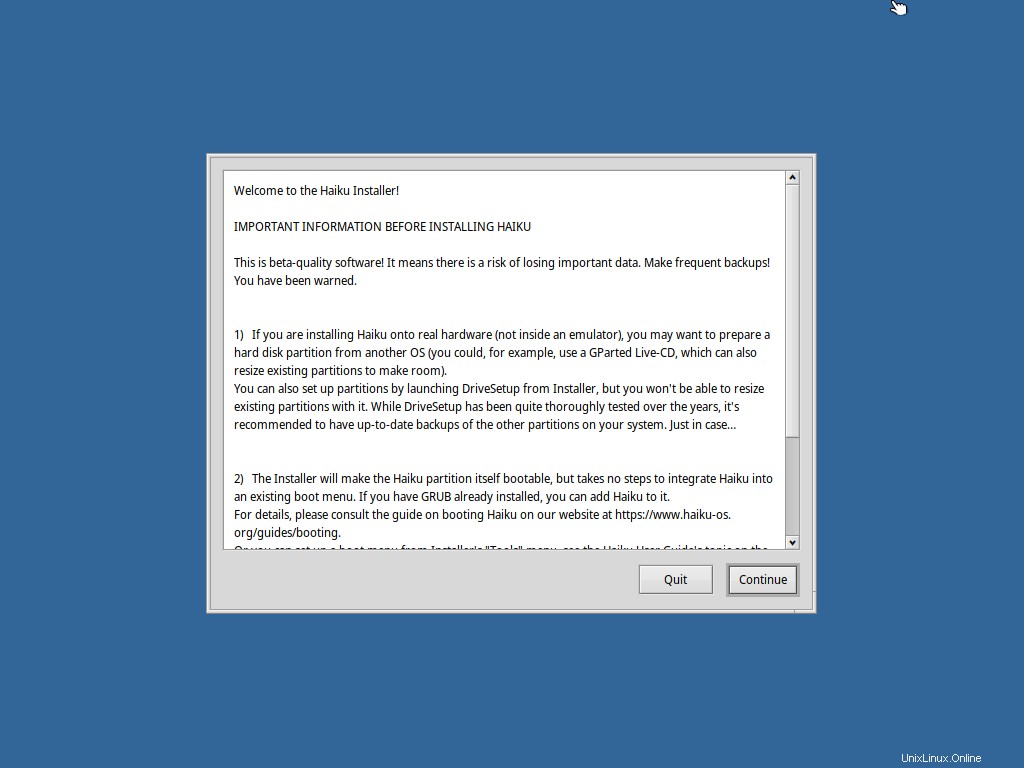
Disco e partizione
Inoltre, come con molti sistemi operativi, il programma di installazione cercherà una partizione da installare. Fare clic sul pulsante "Imposta partizioni..." in basso a sinistra sullo schermo.
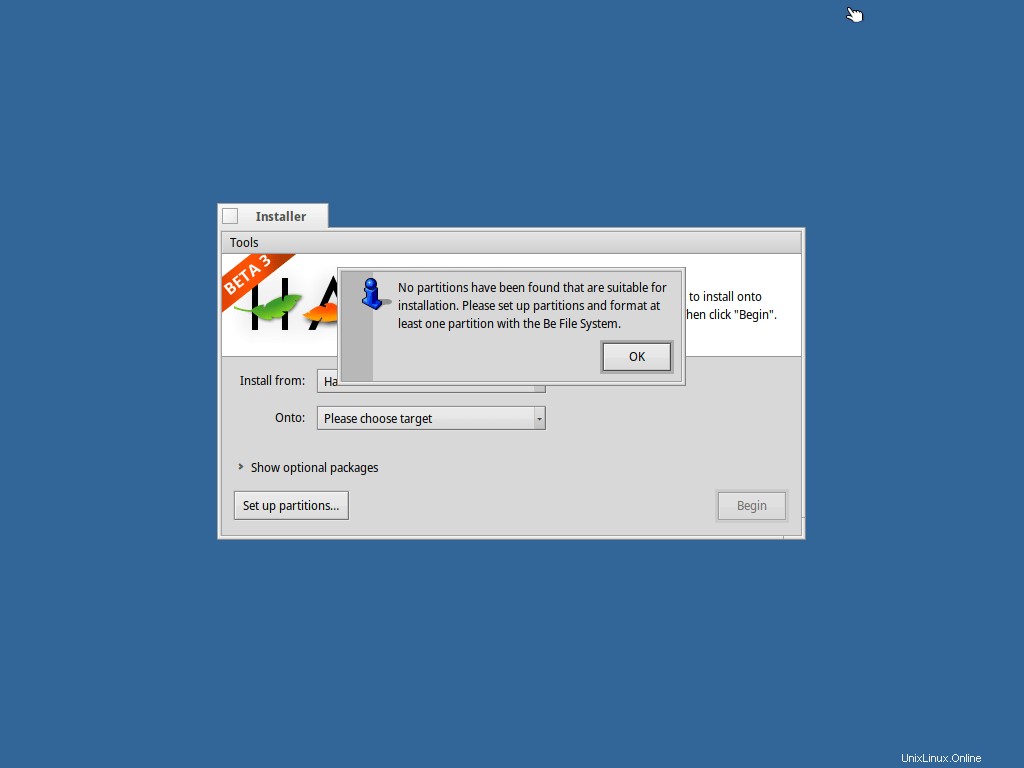
DriveSetup mi mostra due dischi, il primo è il programma di installazione del CD ROM e il secondo è un disco vuoto sulla mia macchina virtuale.
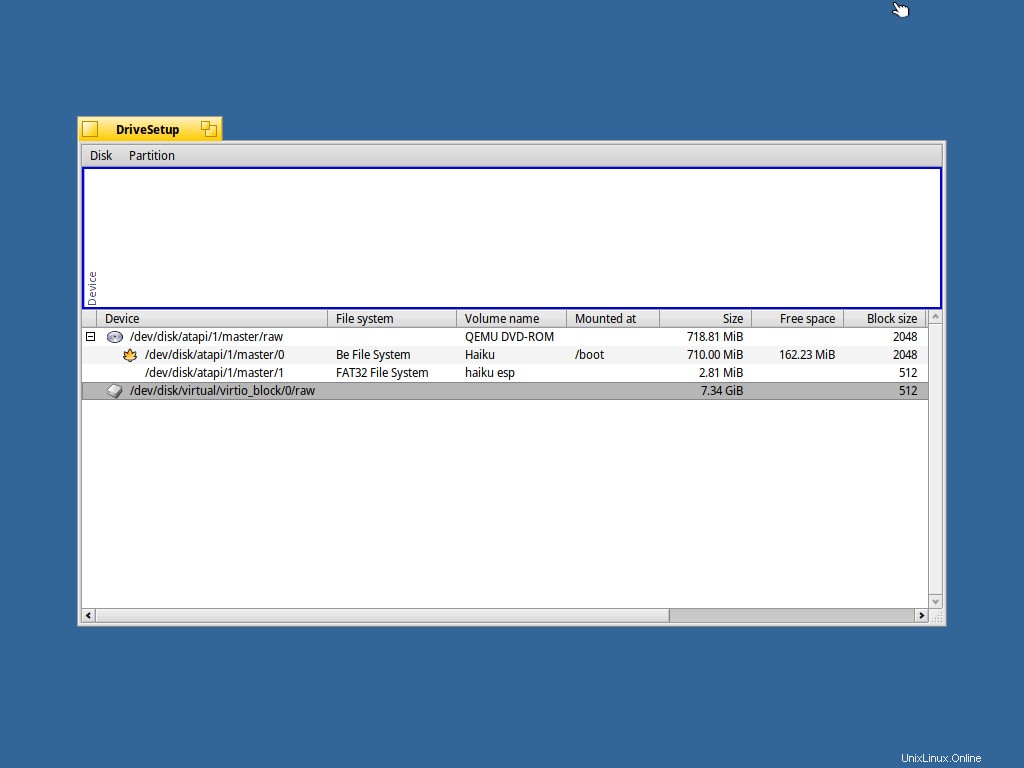
Per prima cosa devo inizializzare il disco, scegliendo quell'opzione nel menu Disco.
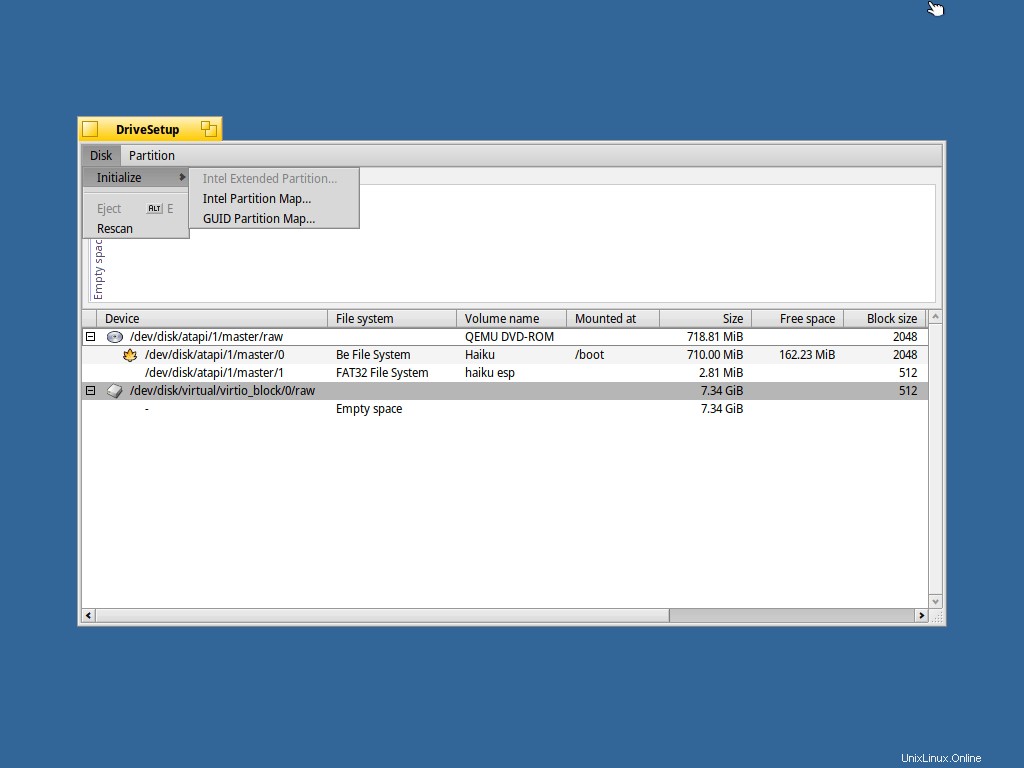
In secondo luogo ho bisogno di creare una partizione. L'opzione è nel menu Partizione
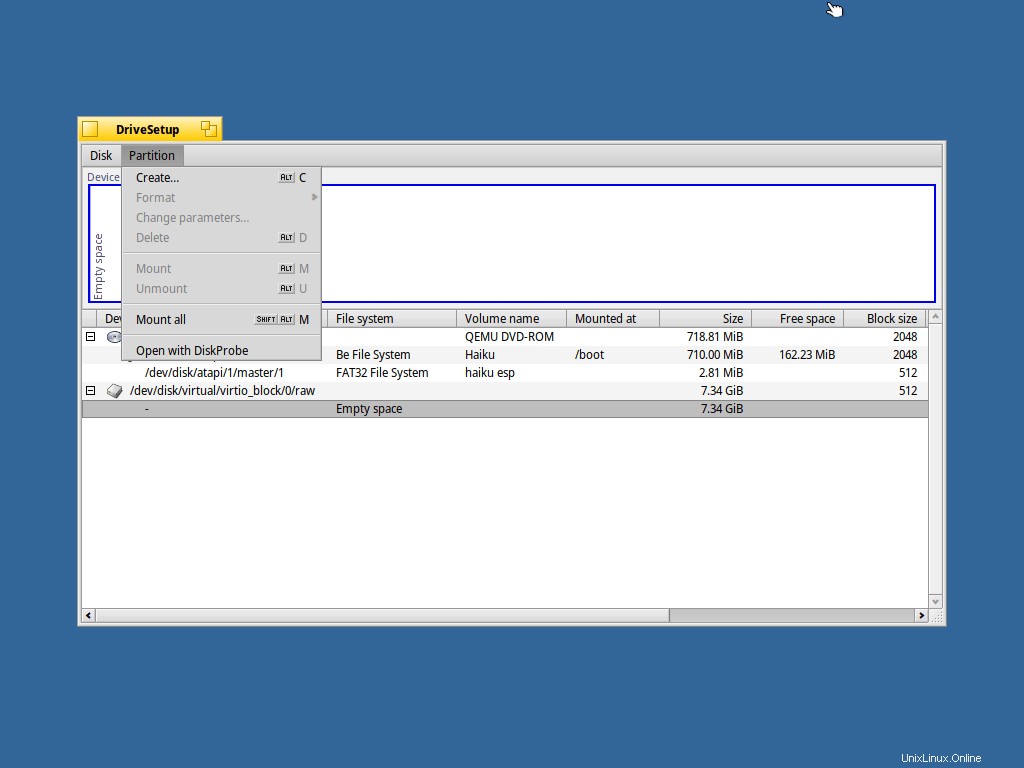
Non ho assegnato l'intero disco. Non so se avrò bisogno in seguito, ma sto risparmiando spazio per una partizione di swap. Per ogni evenienza.
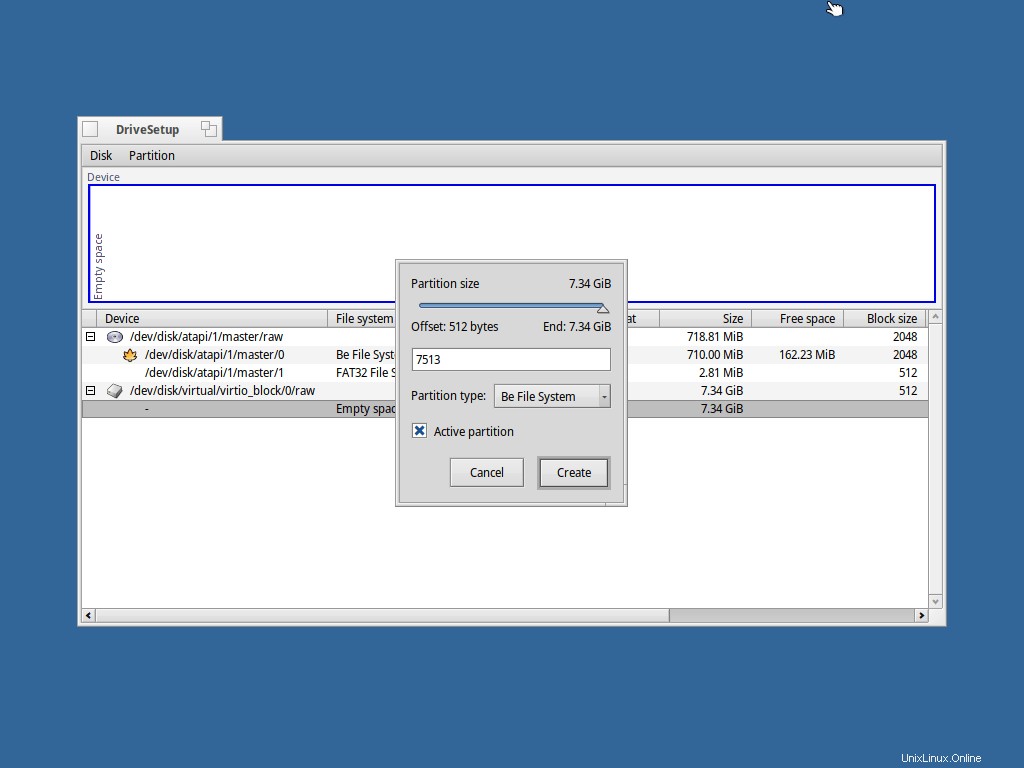
Il terzo passaggio sulla preparazione della partizione è la formattazione con il filesystem Be. L'opzione è nel menu Partizione
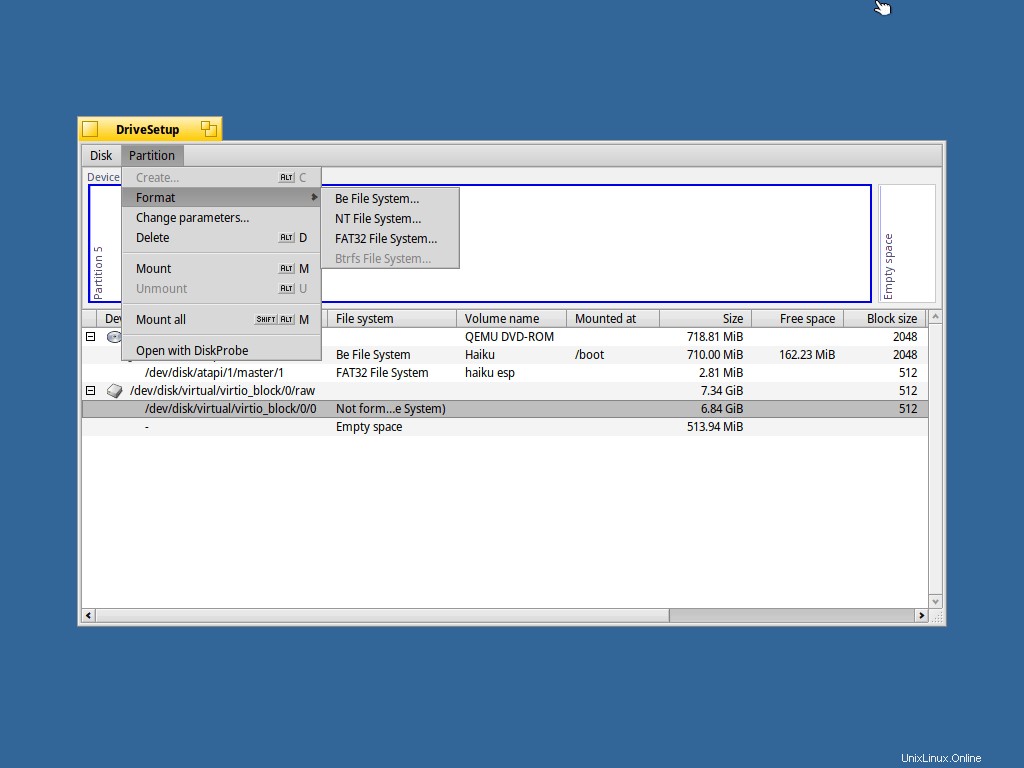
Copia i dati
Ora con la nostra partizione pronta, torna alla schermata precedente. Che sembra essere quasi l'unica schermata nel programma di installazione. Qui dobbiamo impostare tre cose:
- Da dove installare Haiku. Il disco haiku ovviamente.
- Dove al installa haiku. La partizione che ho appena creato.
- Scegli alcuni pacchetti opzionali. Sono solo ~90 MB in più. E forse a me (o a te) Haiku piace abbastanza da diventare uno sviluppatore di Haiku 😉
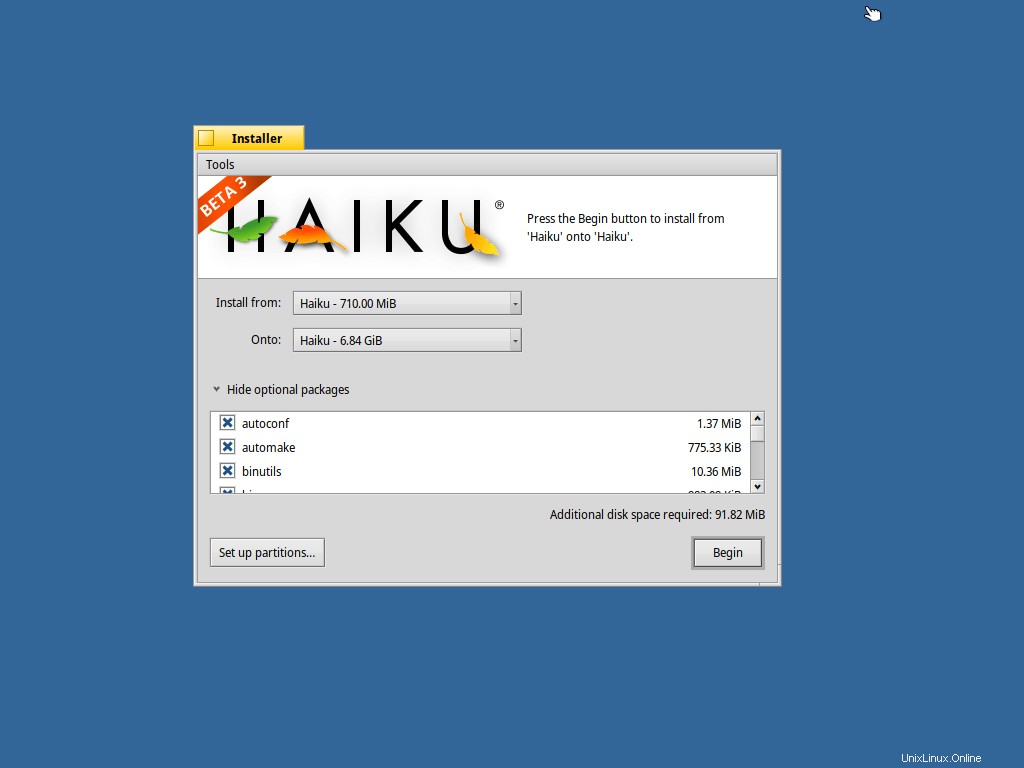
Fare clic su "Inizia" per iniziare la copia.
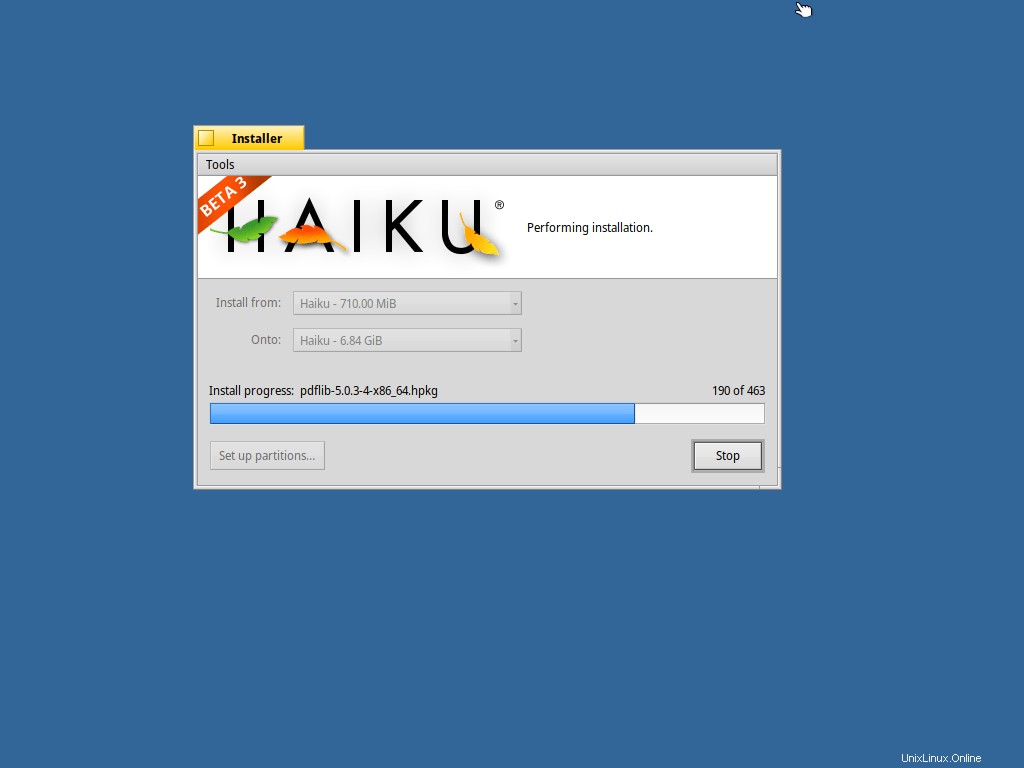
Dopo alcuni minuti il programma di installazione torna alla schermata precedente. In alto a destra c'è una legenda che spiega cosa è stato fatto. Prima del riavvio, lasciami dire la mia seconda impressione:semplice. E facile. E veloce.
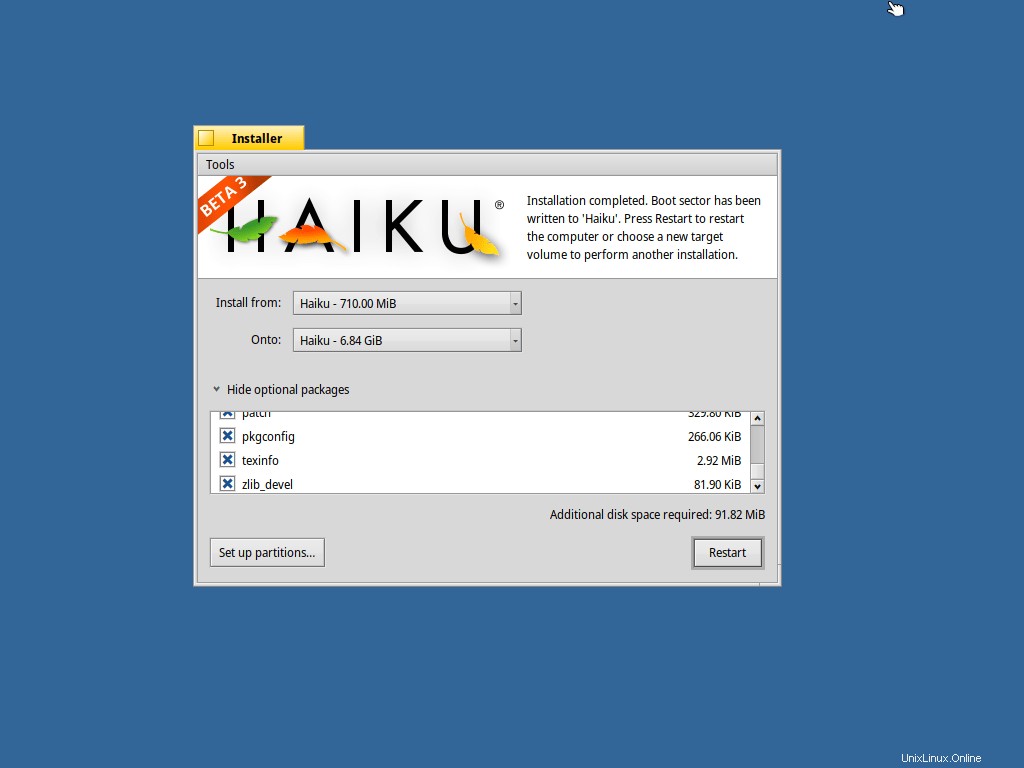
Lavorare con Haiku
Alcuni secondi dopo aver cliccato sul pulsante Riavvia il sistema era pronto per l'uso.
Si dovrebbe iniziare con il Quick tour, continuare con la Guida per l'utente e quindi leggere il BeBook sul desktop. O quelli impazienti come me, iniziano a cliccare ovunque e guardano cosa succede.
Il "menu di avvio" si trova in alto a destra sullo schermo, il pulsante con la piuma blu.
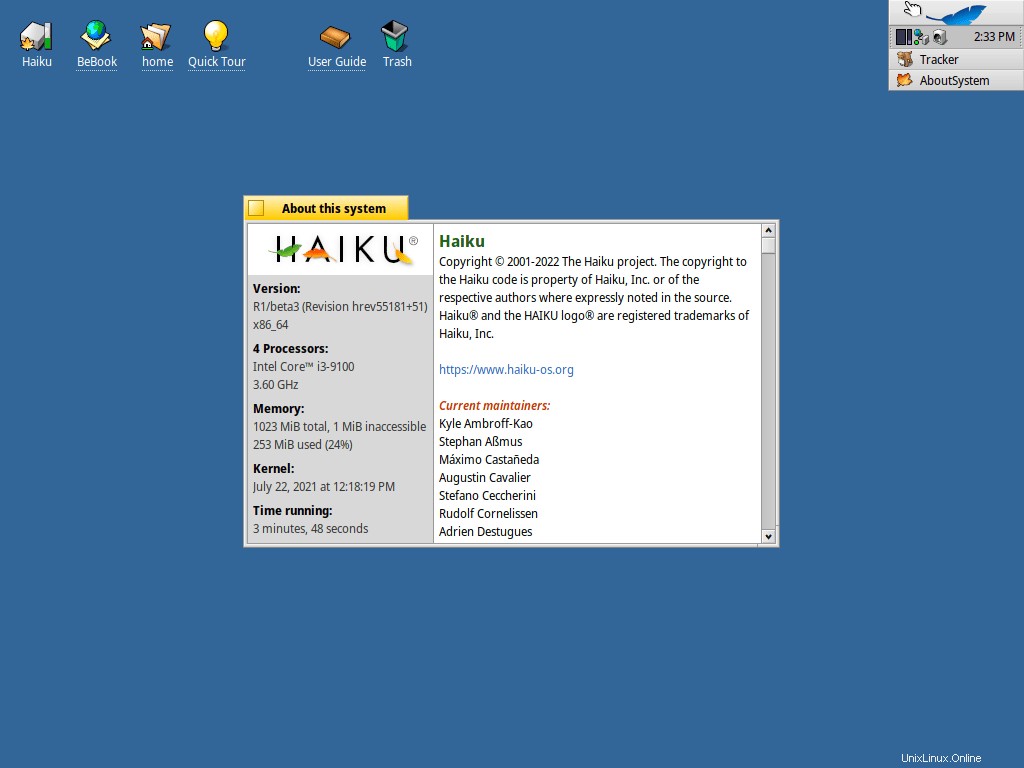
Il browser web incluso, WebPositive, è basato su webkit ed è veloce e leggero. Solo per prova ho aperto diverse schede di Wikipedia.
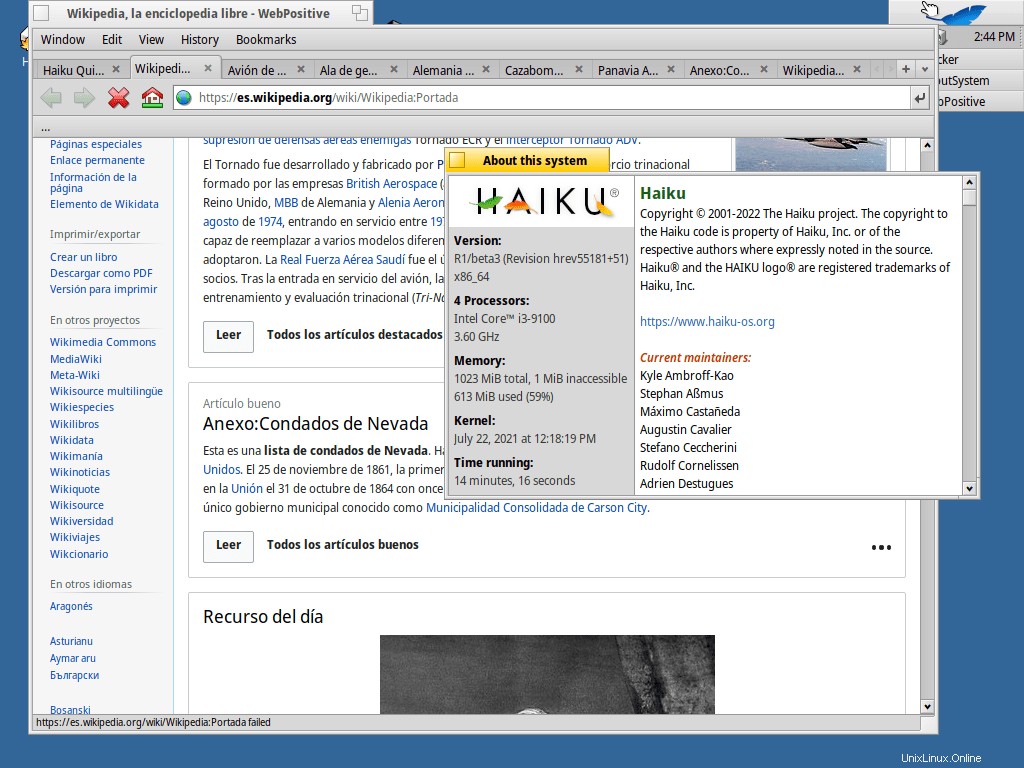
Per configurare la rete, ad esempio se la tua non utilizza dhcp, fai clic destro sull'icona della rete in basso nel "menu di avvio" (non so come si chiama qui ehehe).
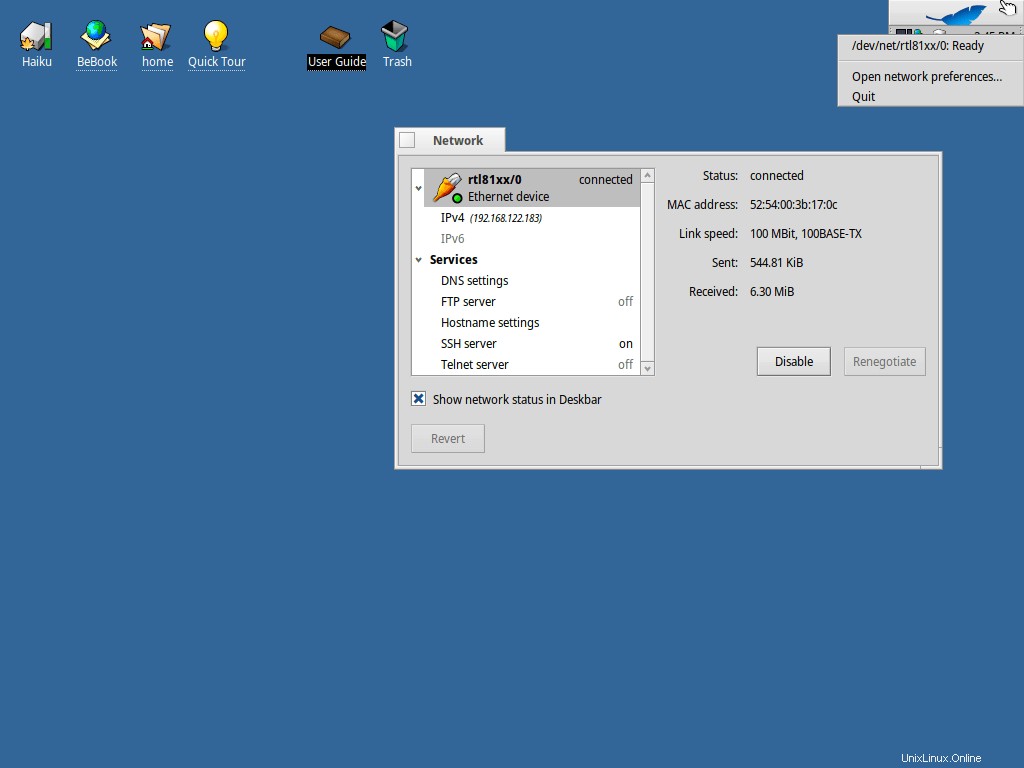
Navigazione attraverso le applicazioni installate Ho trovato un server HTTP chiamato PoorMan. Ho creato un HTML Hello World molto semplice per il test:
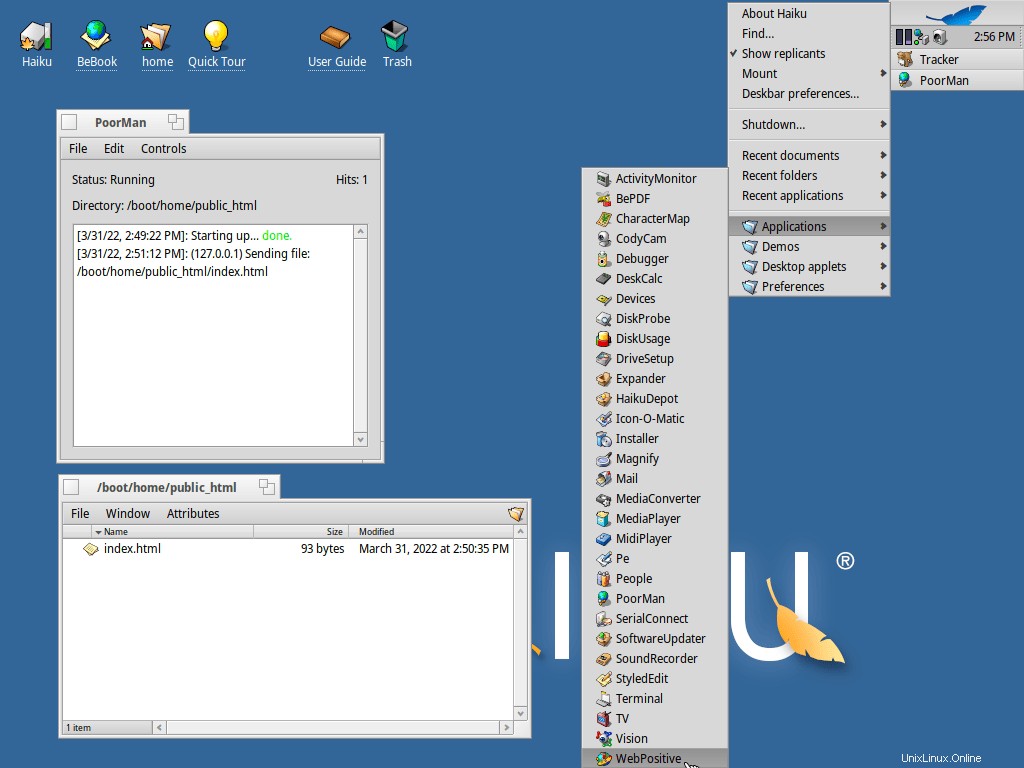
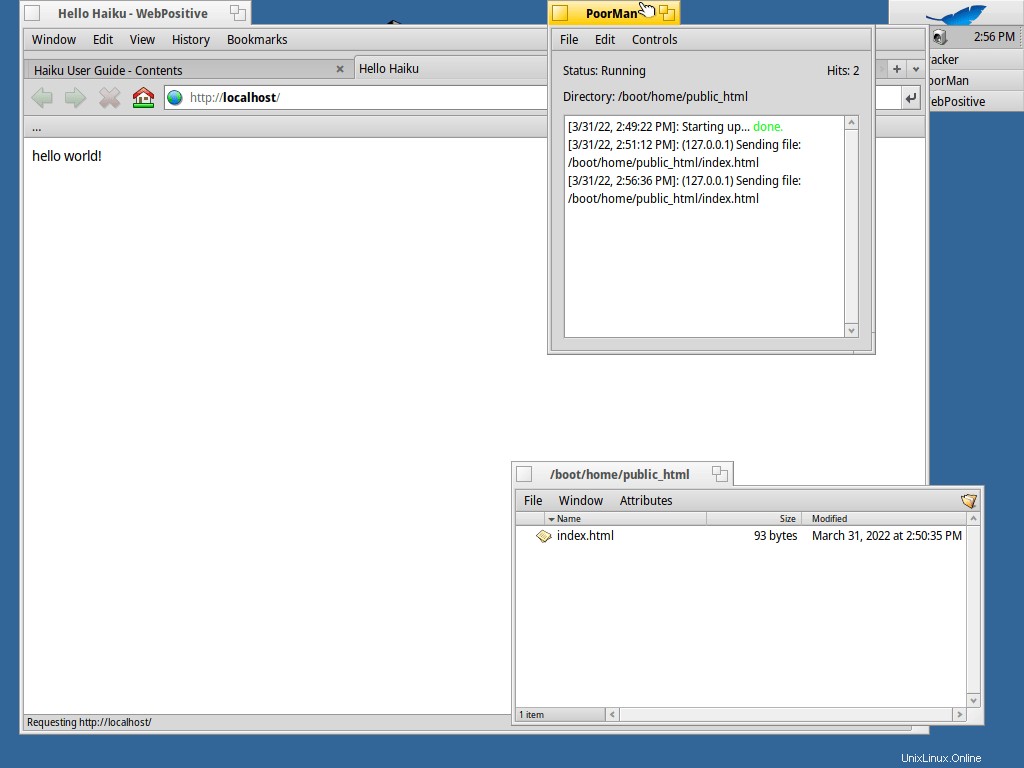
Installazione e aggiornamento del software
Il repository del software Haiku è abbastanza completo, puoi usare il programma HaikuDepot per navigare tra i pacchetti disponibili da installare o per aggiornare quelli installati.
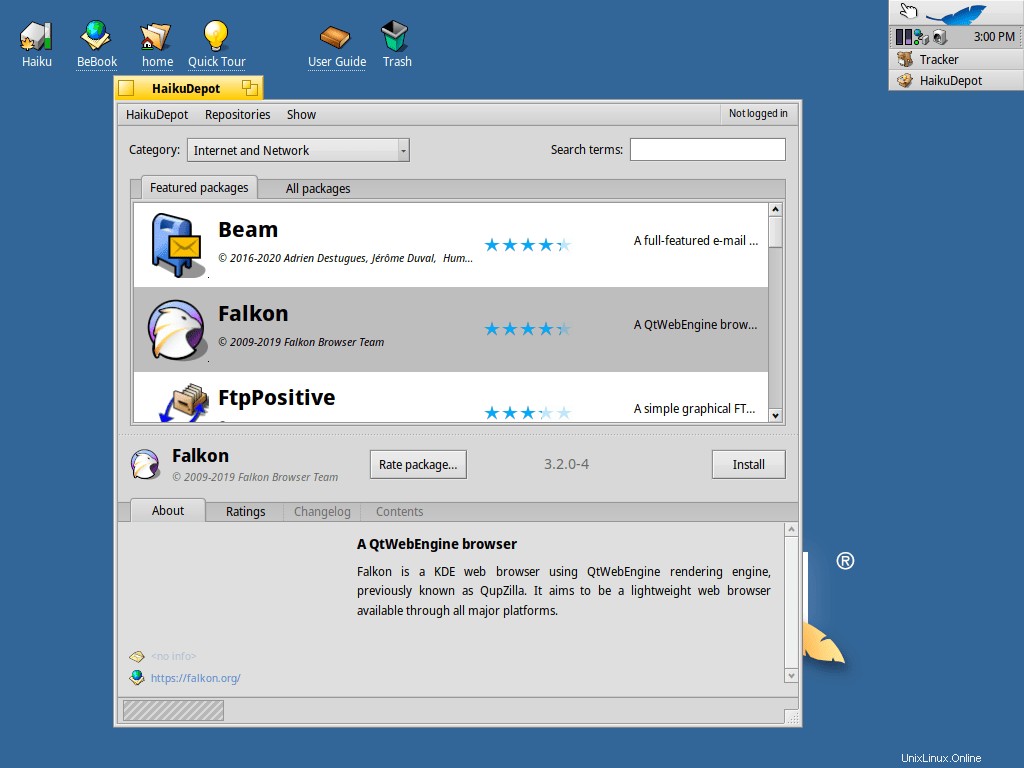
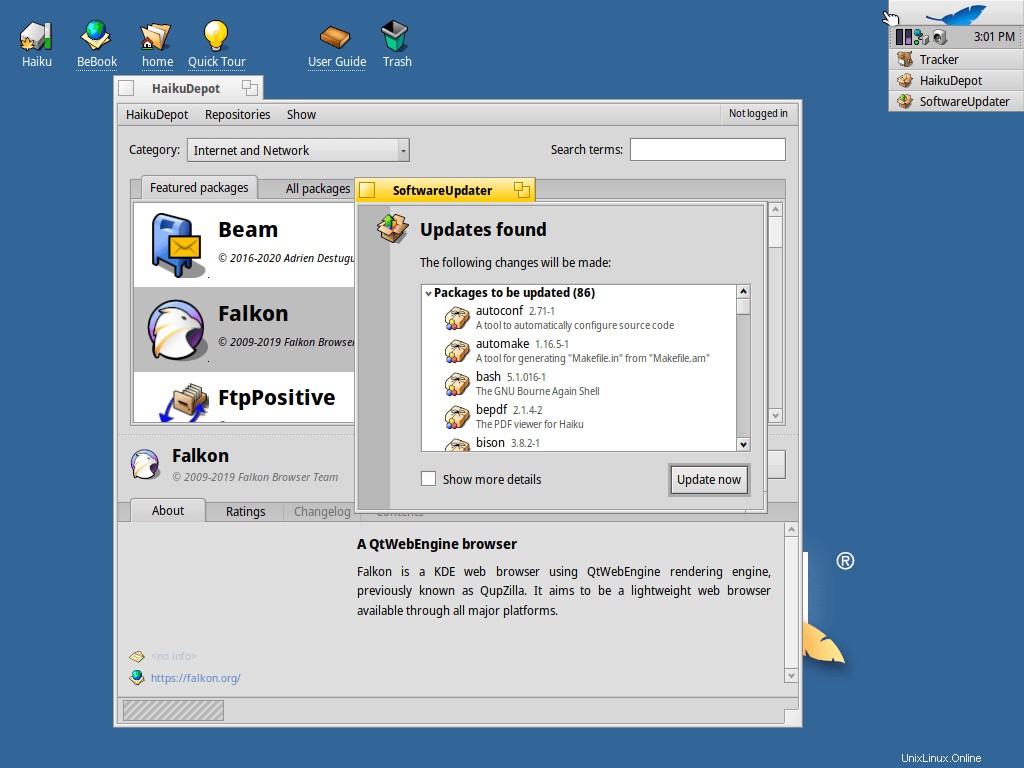
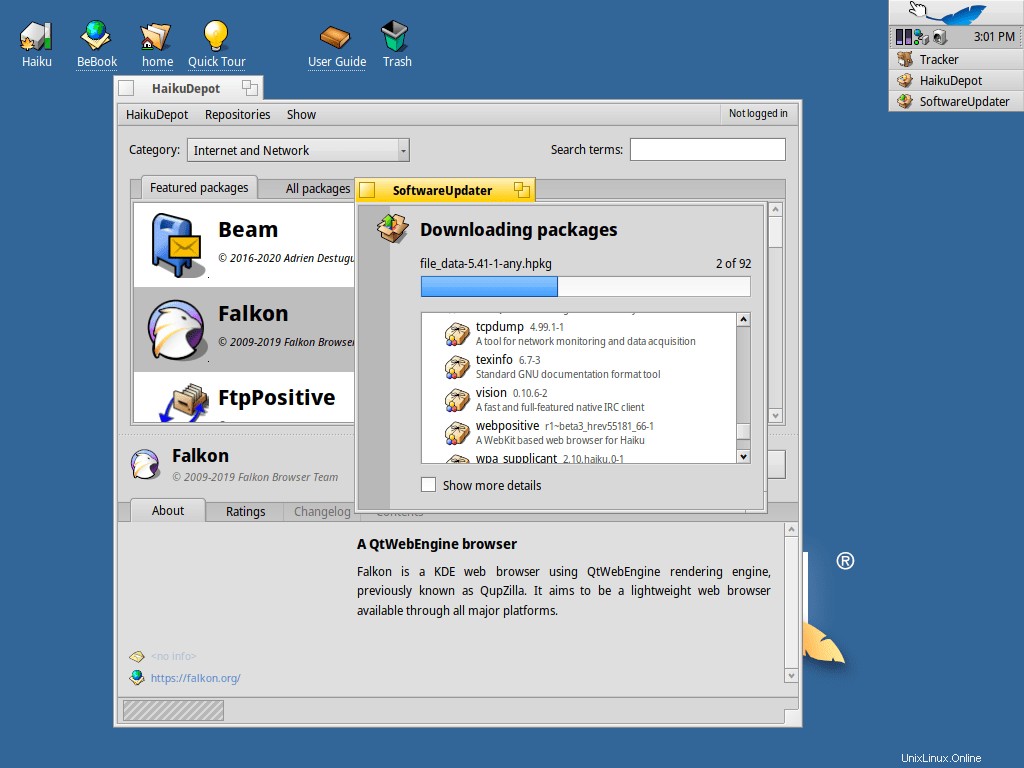
Ho perso qualche suggerimento nel menu delle applicazioni, per sapere cosa fa un programma quando il nome non è ovvio. D'altra parte, trovare PoorMan Http Server incluso è stata una piacevole sorpresa.
Poiché questo tutorial è pronto, il mio ultimo passaggio è stato quello di modificare le impostazioni locali in Preferenze e riavviare per usarlo in spagnolo. Sto pensando seriamente e utilizzo Haiku come il mio sistema operativo desktop principale poiché ha quasi tutto ciò di cui ho bisogno per fare il mio lavoro (ad esempio un client ssh).